Bagaimana cara menghubungkan satu segmen dengan beberapa tabel pivot?
Terkadang menggunakan lebih dari satu tabel pivot membuat berantakan. Namun tidak sia-sia jika Anda menghubungkan semua tabel pivot dengan satu alat pengiris. Jadi tahukah Anda cara menghubungkan alat pengiris dengan beberapa tabel pivot?
Jika Anda belum mengetahuinya, ikuti postingan ini dan Anda akan mempelajari tip bagus untuk membuat dasbor interaktif.
Ya itu benar.
Katakanlah Anda sedang mengerjakan dasbor tempat Anda menggunakan beberapa tabel pivot. Jika Anda dapat menghubungkan alat pengiris ke semua tabel pivot, Anda dapat mengontrol seluruh dasbor dengan satu alat pengiris.
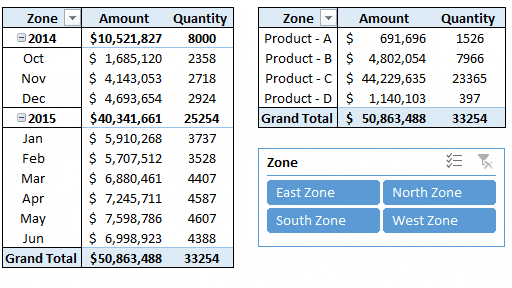
Pada contoh di atas, kita memiliki satu alat pengiris untuk mengontrol kedua tabel pivot.
CATATAN: Tabel pivot adalah bagian dari KETERAMPILAN EXCEL INTERMEDIATE .
Langkah-langkah untuk menghubungkan alat pengiris ke beberapa tabel pivot
Berikut adalah langkah-langkah untuk membuat segmen multi-link:
- Pertama, ambil dua atau lebih tabel pivot untuk menghubungkan suatu segmen.
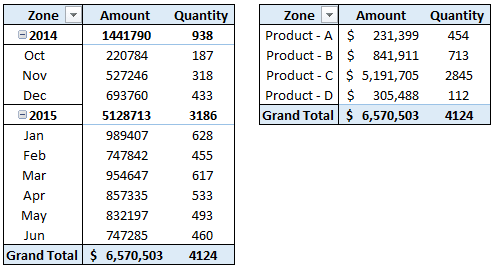
- Setelah itu, pilih sel di salah satu tabel pivot.
- Dari sana, navigasikan ke Analisis → Filter → Sisipkan Segmen.
- Sekarang, di kotak dialog “Sisipkan Pemotong”, pilih kolom yang akan digunakan sebagai filter di pemotong dan klik OK.
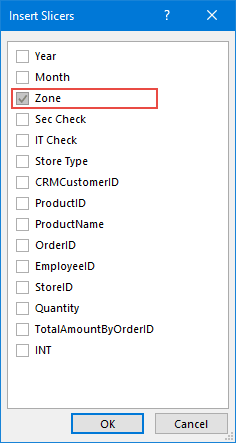
- Pada titik ini, Anda memiliki pemotong di lembar kerja Anda yang bisa memfilter tabel pivot tempat Anda memasukkannya.
- Maka Anda perlu menghubungkannya ke tabel pivot kedua.
- Dari sana, pilih pemotong dan arahkan ke Analisis → Pemotong → Koneksi Laporan.
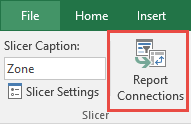
- Anda akan mendapatkan kotak dialog baru dengan daftar tabel pivot yang ada di buku kerja Anda.
- Pada akhirnya, centang saja semua tabel pivot dan klik OK.
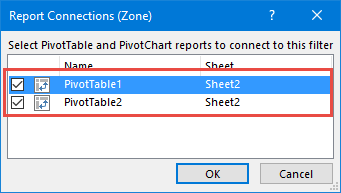
Selamat! Anda telah menghubungkan alat pengiris ke dua tabel pivot.